【MvBox卡拉OK播放器下载】MvBox虚拟视频 v7.1.0.4 直播版
软件介绍
MvBox卡拉OK播放器是一款在家就能实现用户想唱卡拉OK的梦想的软件,软件上面的伴奏都是非常高质量的音频,软件进行的录音也是非常的流畅的,请用户们放心下载体验。MvBox卡拉OK播放器拥有虚拟摄像头的功能,在聊天过程中也是可以使用软件进行屏幕上歌词的添加和歌曲的添加,增加视频聊天的趣味性。
MvBox卡拉OK播放器独有的调色板功能,让用户的mv不一样的色彩和个性。MvBox卡拉OK播放器可以进行用户mv的录制,可以将用户抠进视频中,非常的有意思,意境好一点的话,其实还是不错的一款mv制作工具的,有需要的小伙伴,可以在下载MvBox卡拉OK播放器。

软件特色
1.在线卡拉OK功能
健全的高音质伴奏库,完善的录音及上传功能,给你震撼的k歌体验
2.虚拟视频功能
虚拟摄像头,屏幕捕获,让分隔两地的视频聊天不再平淡,增添更多温馨和浪漫
3.调色板功能
对视频画面进行色彩调节,自动变色功能。使您的视频特效画面五彩缤纷
4.画中画
独有的专业摄像头抠像技术,使你的虚拟视频画面效果如梦幻般迷离
5.视频录像功能
强大的录音,录像及拍照功能。可以录制各种MTV、课件等视频
6.视频特效功能
绚丽的视频特效,梦幻的画中画多张图片做前景,令您在众人中脱颖而出
使用方法
【添加本地歌曲】
1、打开MvBox后,使用鼠标左键单击中间的“添加本地歌曲”按钮。
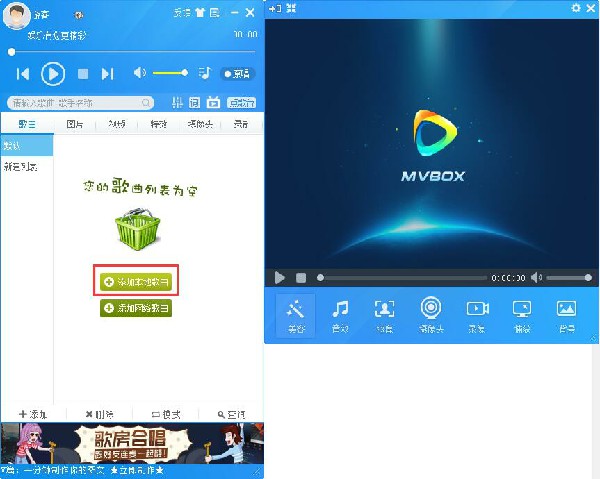
2、之后会弹出一个新窗口,找到音乐文件存放的文件夹后,选中该文件,再点击右下角的“打开”按钮即可。
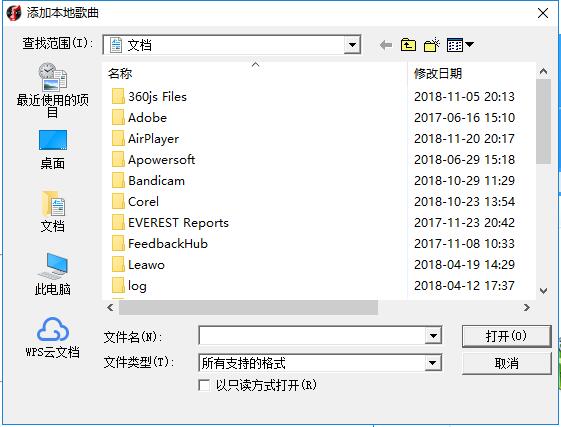
【添加网络歌曲】
1、用户可以将想要搜索的歌曲、歌手名输入到上方的搜索框中,并点击后面的放大镜按钮进行搜索。

2、之后会在右侧窗口内出现所有符合的搜索结果,找到想要的那一首之后,点击最后的“+”按键。
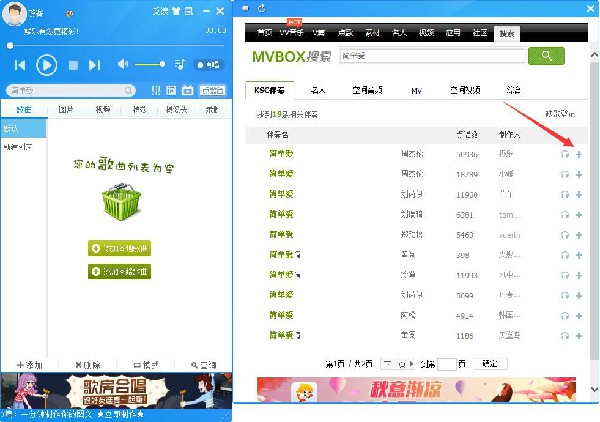
3、这样就能成功添加进列表中了,快来试试吧。
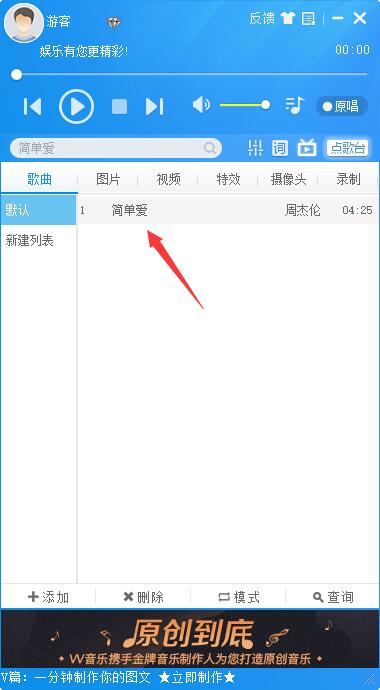
【添加本地图片】
1、打开MvBox后,使用鼠标左键单击中间的“添加本地图片”按钮。
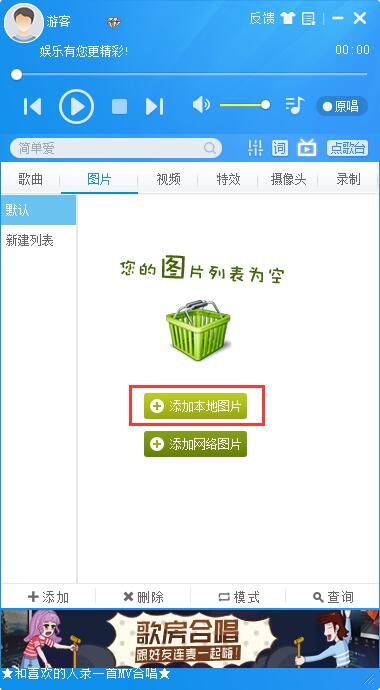
2、之后在弹出的新窗口中,找到存储图片的文件夹,选中对应图片(可多选)后点击右下角的“打开”按钮。
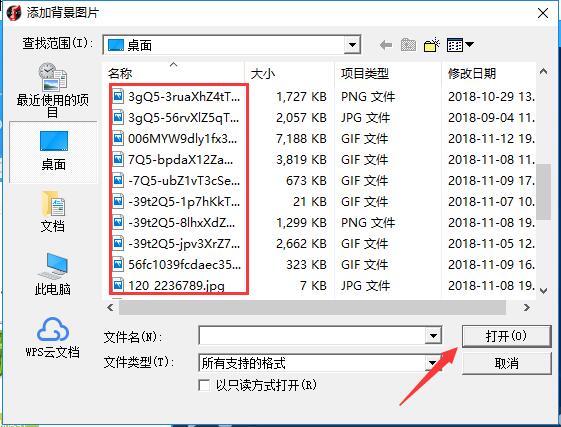
3、这样选中的图片就出现在列表中了,我们在右侧能够看到图片预览,并能进行简单的编辑。
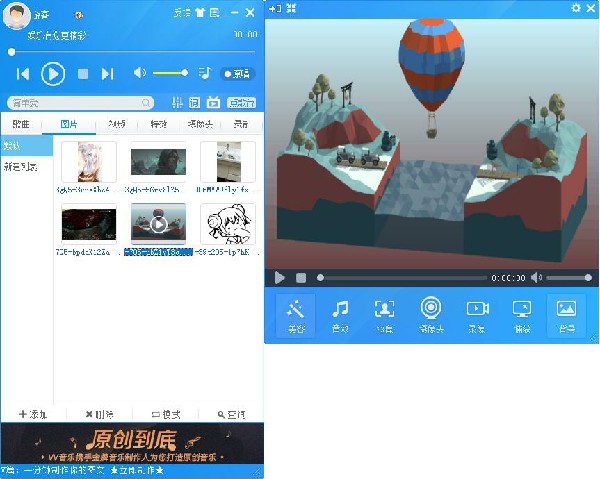
【添加网络图片】
1、打开MvBox后,使用鼠标左键单击中间的“添加网络图片”按钮。
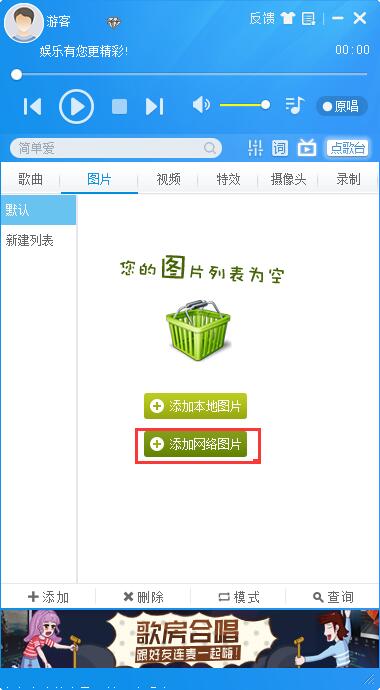
2、然后在右侧窗口中会打开MvBox的网络图片库,找到合适的图片后,点击图片左下角的“下载”按钮。
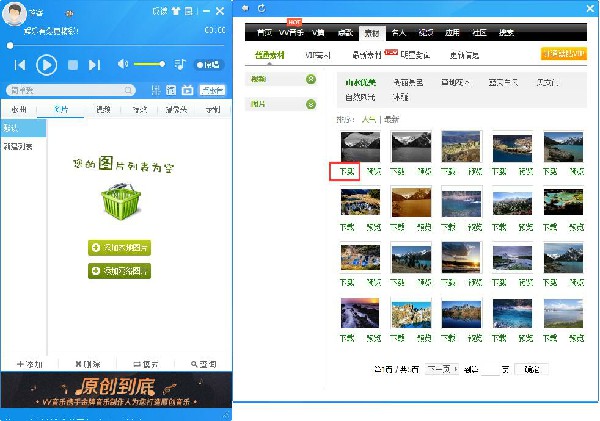
3、这样我们就能在列表中看到下载得到的图片了,在右侧会出现图片预览,并可以进行简单编辑。
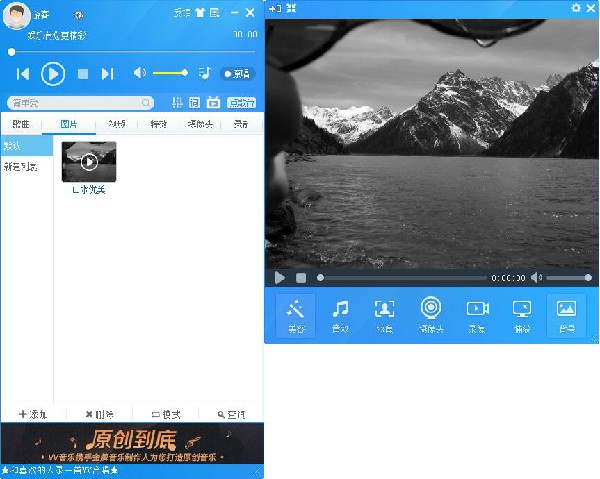
【添加本地视频】
1、打开MvBox后,使用鼠标左键单击中间的“添加本地视频”按钮。
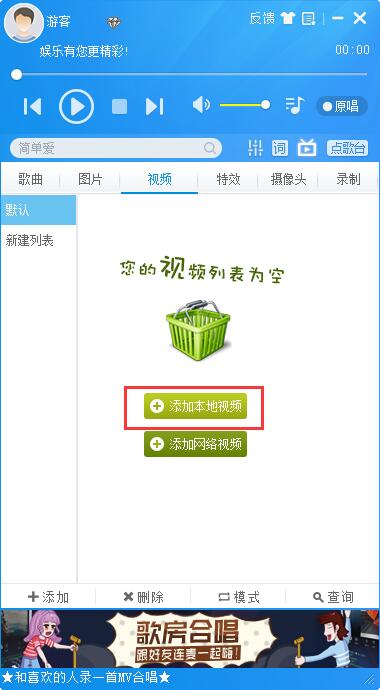
2、之后在弹出的新窗口中,找到存放视频文件的文件夹,点击选中视频文件,再点击右下角的“打开”按钮。
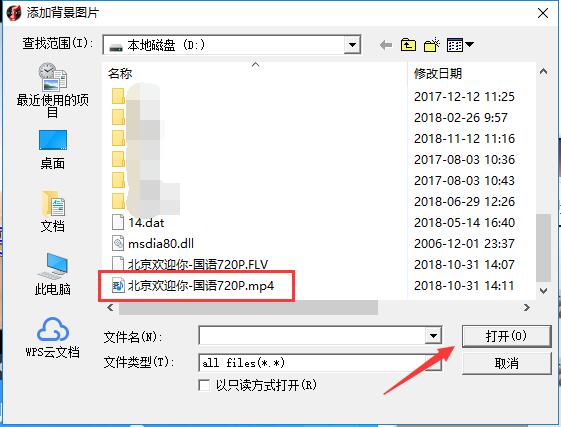
3、这样视频就出现在列表中,视频会在右侧小窗口中播放,并支持简单的视频编辑功能。
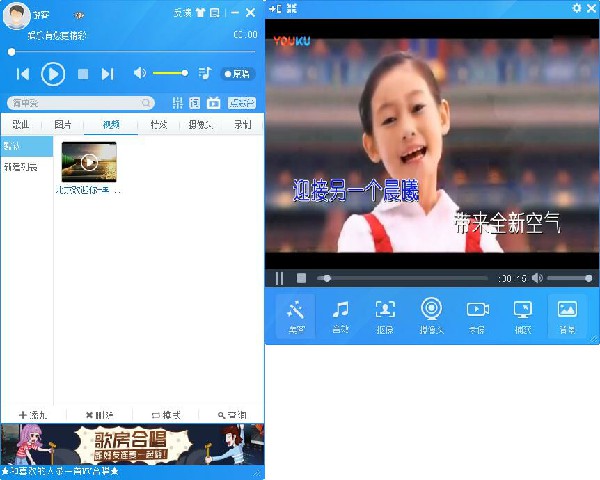
【添加网络视频】
1、打开MvBox后,使用鼠标左键单击中间的“添加网络视频”按钮。
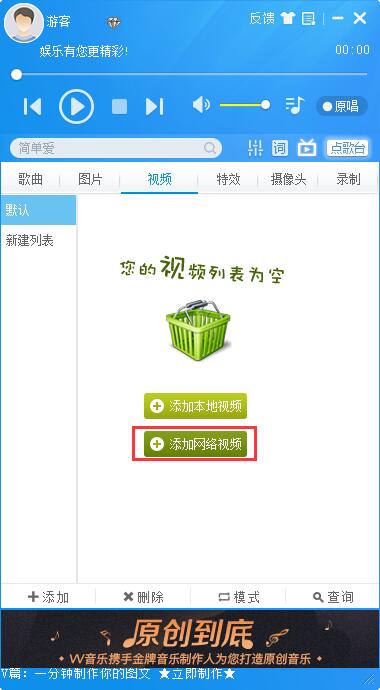
2、然后在右侧的窗口中会出现MvBox资源库中包含的所有视频,找到想要的视频之后,点击该视频左下角的“下载”按钮。
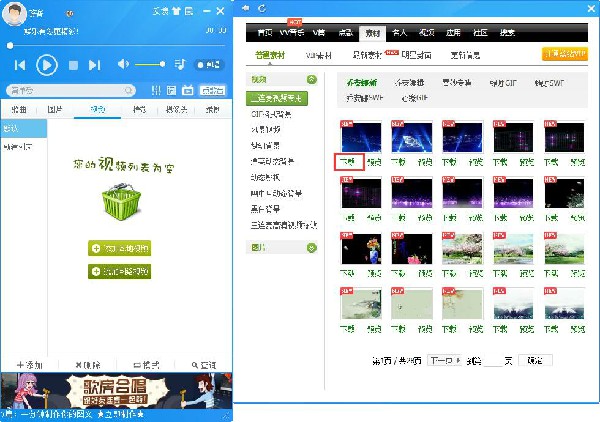
3、这样这个视频就会下载下来并且出现在列表中了,快来试试吧。
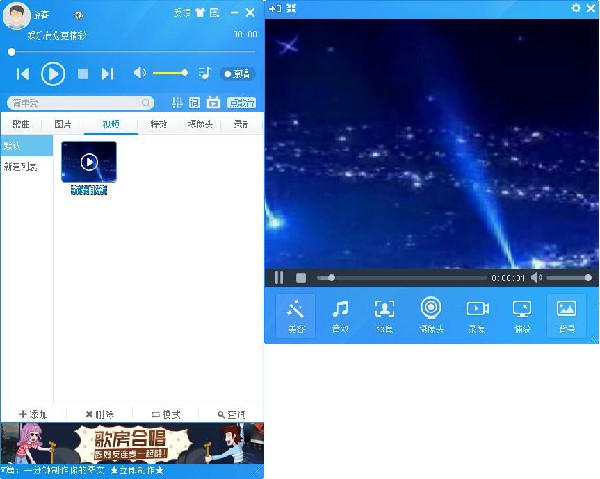
常见问题
mvbox播放器没声音怎么办?
点击MV上的小喇叭,再在“混音”前点击,这样,对方就能听到你播放的声音了。如果没有独立声卡的用户这样设置后,麦克风声音会减弱,变的不清晰。
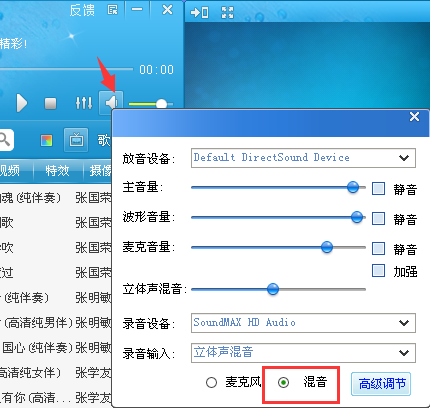
更新日志
1.增强人像美容度
2.修改皮肤红润算法
3.改进抠像边缘处理
下载仅供下载体验和测试学习,不得商用和正当使用。
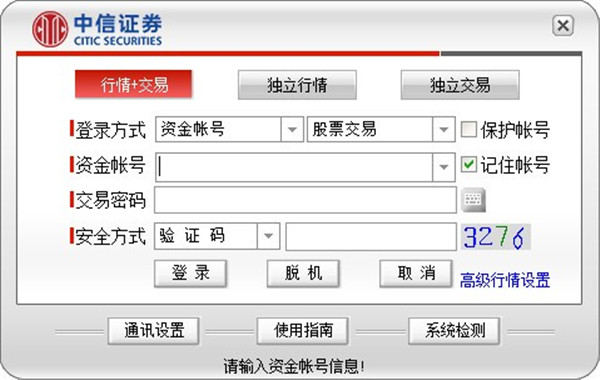
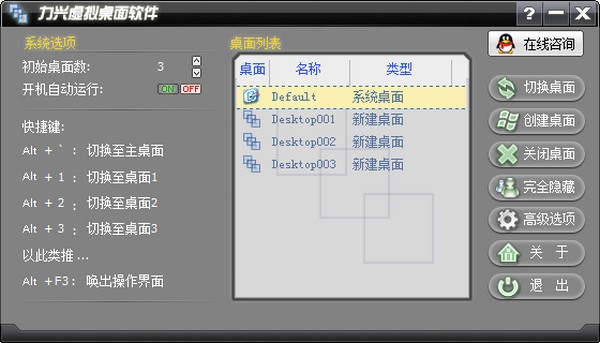
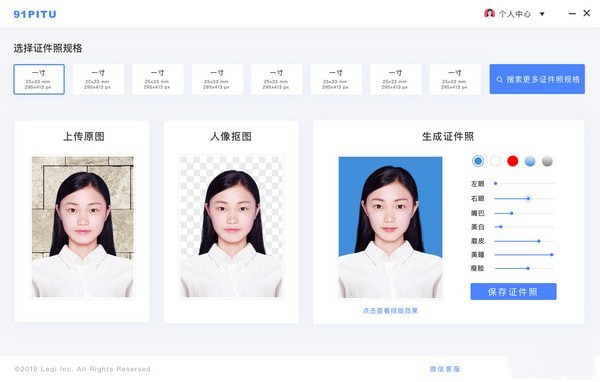
发表评论